几种方法教你电脑怎么截屏
分类:windows7教程 发布时间:2020-11-18 08:30:00
相信很多小伙伴或多或少都有接触过电脑截屏了。不过现在还是有些电脑新手还不清楚电脑怎么截屏。那今天小编跟大家介绍几个常用的电脑截屏方式。
方法1:系统自带快捷键
在键盘上找到“ PrtScr”键,单击一次以创建一个新的Word文档,将其打开,然后按“ Ctrl + V”键,整个屏幕图像将粘贴到需要放置图片的地方。

方法2:QQ或微信软件截图
登录QQ或微信软件,按“ Ctrl + Alt + A”键,可以框选截图,而且还可以给图片加注释或者打马赛克。
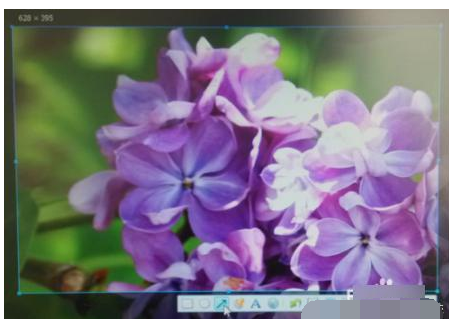
方法3:浏览器屏幕截图
单击浏览器窗口右上方的屏幕快照按钮(或按“ Ctrl + Alt + D”键)来自定义屏幕截图大小区域。
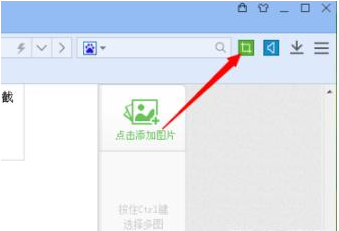
另外,电脑本身也自带截图工具,在电脑开始菜单,搜索截图即可点击使用。这些都是比较常见的截屏方式,大家有需要的话都可以参考这些方法来截屏哦。






 立即下载
立即下载







 魔法猪一健重装系统win10
魔法猪一健重装系统win10
 装机吧重装系统win10
装机吧重装系统win10
 系统之家一键重装
系统之家一键重装
 小白重装win10
小白重装win10
 杜特门窗管家 v1.2.31 官方版 - 专业的门窗管理工具,提升您的家居安全
杜特门窗管家 v1.2.31 官方版 - 专业的门窗管理工具,提升您的家居安全 免费下载DreamPlan(房屋设计软件) v6.80,打造梦想家园
免费下载DreamPlan(房屋设计软件) v6.80,打造梦想家园 全新升级!门窗天使 v2021官方版,保护您的家居安全
全新升级!门窗天使 v2021官方版,保护您的家居安全 创想3D家居设计 v2.0.0全新升级版,打造您的梦想家居
创想3D家居设计 v2.0.0全新升级版,打造您的梦想家居 全新升级!三维家3D云设计软件v2.2.0,打造您的梦想家园!
全新升级!三维家3D云设计软件v2.2.0,打造您的梦想家园! 全新升级!Sweet Home 3D官方版v7.0.2,打造梦想家园的室内装潢设计软件
全新升级!Sweet Home 3D官方版v7.0.2,打造梦想家园的室内装潢设计软件 优化后的标题
优化后的标题 最新版躺平设
最新版躺平设 每平每屋设计
每平每屋设计 [pCon planne
[pCon planne Ehome室内设
Ehome室内设 家居设计软件
家居设计软件 微信公众号
微信公众号

 抖音号
抖音号

 联系我们
联系我们
 常见问题
常见问题



